portable
portableSimple Run Blocker, bloccare l’esecuzione dei programmi su Windows

Come senz’altro sapranno molti di voi lettori di Geekissimo ed utenti Windows che permettono di utilizzare il proprio computer anche ai bambini il sistema operativo integra apposite funzioni di parental control utili per evitare l’accesso ai “giovani geek” a siti web, programmi e […]Continua a leggere
Opera 11 Portable: come installare Opera 11 su penne e hard disk USB senza software esterni
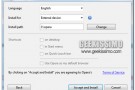
In molti (compreso chi in questo momento sta scrivendo queste righe) non se n’erano manco accorti ma la procedura d’installazione di Opera 11 Alpha, la nuova versione del browser norvegese che introduce il supporto alle estensioni, consente di estrarre una […]Continua a leggere
FollowTheTwits!: un altro utile strumento per cercare e seguire gli utenti Twitter

Tutti coloro che utilizzano spesso, ed anche volentieri, Twitter, di sicuro avranno avuto modo di verificare personalmente quanto, in una gran varietà di circostanze, possa andare a risultare difficoltoso seguire al meglio quelli che sono gli utenti di interesse. Certo, […]Continua a leggere
Cameyo: creare una versione portatile di qualsiasi software, o quasi
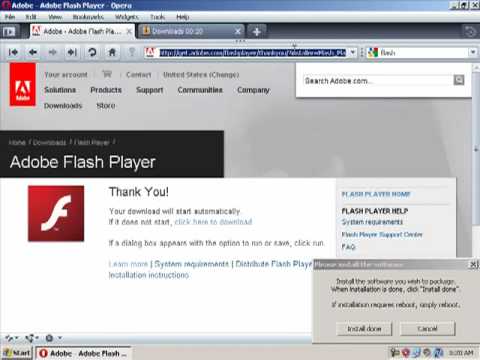
Ricorrere all’utilizzo di applicativi di natura portable, nella maggior parte dei casi, potrebbe andare a costituire una vera e propria comodità in particolare quando si è soliti impiegare unità di archiviazione esterne al proprio PC, come ad esepio nel caso […]Continua a leggere
DetachVideo, separare i video dal browser e visualizzarli in un’apposita finestra dedicata

Ricercare e guardare i video presenti online costituisce, senza alcun dubbio, una tra le attività maggiormente svolte dall’intera utenza che, servendosi degli appositi canali e servizi presenti lungo l’intero web, viene messa in condizione di accedere a quelli che sono […]Continua a leggere
All-In-One Tray, tutte le funzioni e gli strumenti del pannello di controllo di Seven accessibili direttamente dalla taskbar
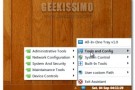
Avere la possibilità di gestire facilmente la maggior parte dei comandi e delle funzionalità integrati nel proprio OS costituisce senz’altro una gran bella comodità in particolare quando ci si ritrova a dover eseguire più e più operazioni simultaneamente. Tuttavia lo […]Continua a leggere
JumpControl: controllare lo spegnimento del computer, il riavvio del sistema e molto altro ancora direttamente dalla taskbar di Windows 7
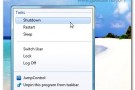
Per tutti coloro che amano destreggiarsi in modo pratico, veloce e senza troppe complicazioni in Windows 7, ecco in arrivo un interessante applicativo mediante cui gestire al meglio quelle che sono le funzioni di controllo basilari relative al proprio OS […]Continua a leggere
Restamper, modificare in tutta sicurezza i dettagli relativi a data e ora di file e cartelle
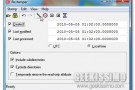
Già in passato, qui su Geekissimo, abbiamo avuto modo di dare un occhiata a diversi ed appositi strumenti per Windows mediante cui modificare e personalizzare, a seconda delle diverse esigenze degli utenti, le proprietà e gli attributi riguardanti un dato […]Continua a leggere
AeroTweak, modificare facilmente fino a 50 differenti settaggi di Windows Vista e 7
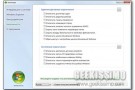
Nel corso del tempo, qui su Geekissimo, abbiamo più volte avuto modo di constatare personalmente l’efficienza di diversi ad appositi strumenti grazie ai quali, mediante un interfaccia utente più o meno accessibile, ciascun accanito utilizzatore di Windows veniva messo in […]Continua a leggere
GoneIn60s, ovvero come ripristinare rapidamente tutte le finestre chiuse in modo accidentale
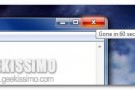
Scommetto che anche a voi, cari lettori di Geekissimo, sarà capitato, almeno una volta nella vita, di chiudere erroneamente una data finestra aperta in Windows e che, guarda caso, si trattasse proprio di quella sulla quale stavate lavorando da ore […]Continua a leggere
Extended File Details, visualizzare tutte le informazioni dettagliate relative ad un dato file
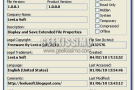
Tutti coloro che si ritrovano ad utilizzare un OS Windows con una certa assiduità di certo, in varie occasioni, avranno avuto modo di verificare personalmente che, in modo più o meno semplice e senza troppi problemi, ciascun utente viene messo […]Continua a leggere
Moo0 Anti-Recovery, come rendere irrecuperabili i dati eliminati da un hard disk
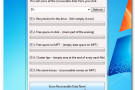
Qui su Geekissimo, più e più volte, abbiamo avuto modo di dare un occhiata a diversi ed appositi strumenti mediante cui recuperare, in modo più o meno semplice, i vari ed eventuali dati eliminati accidentalmente (ma anche no!) dal sistema, […]Continua a leggere
HiddenMenu, un menu semplice ma efficiente per accedere rapidamente alle risorse di maggiore utilizzo
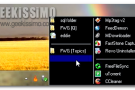
Quando ci si ritrova a dover agire su un PC zeppo pieno di software ed applicativi di qualsivoglia tipologia, avere la possibilità di gestire tutto quanto occorre in modo pratico e veloce potrebbe divenire particolarmente problematico, soprattutto in quelle circostanze […]Continua a leggere
Moo0 File Shredder, rimuovere file e cartelle in modo definitivo ed irrecuperabile
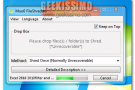
Dando un rapido sguardo qui su Geekissimo di certo non sarà poi così difficile rendersi conto della gran varietà di appositi applicativi grazie ai quali, nel giro di qualche click, salvo complicazioni, ciascun utente viene messo in condizione di reperire […]Continua a leggere



